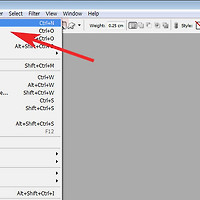포토샵 사진 좌우반전 방법 단축키 반전
안녕하세요. 오늘은 포토샵을 이용한 사진좌우반전에 대해서 알아보겠습니다.
사진 좌우반전은 그림판이나 포토샵같은 편집프로그램을 이용하면 아주 쉽고 간단하게 좌우반전효과를 줄수 있습니다.
그럼 포토샵을 이용한 사진 편집방법을 아주쉽게 설명하도록 하겠습니다.
포토샵마다 메뉴가 조금 다를수 있으니 참고해주세요.
메뉴는 영문버전이니 한글버전을 이용하는경우에도 참고용으로 이용해주세요.
먼저 좌우반전을 할 사진을 열어준뒤 상단에 image를 선택합니다.
Image메뉴가 나오면 중앙에 Rotate Canvas를 선택후 Flip canvas horizontal을 선택합니다.
아래에 flip canvas vertical을 선택하면 상하반전이 실행됩니다.
raia.tistory.com
좌우반전효과를 주면 바로 사진에 적응되어 사진의 좌우가 바뀌게 됩니다.
다른방법으로는 ctrl+t를 눌러 편집상태로 만들고 좌측이나 우측에 점을 마우스로 드래그하여 좌우를 변경하는 방법도 있습니다.
이상으로 포토샵 사진 좌우반전 방법 단축키 반전을 마치겠습니다.
'컴퓨터팁 > 포토샵' 카테고리의 다른 글
| 포토샵 모자이크 블러처리 효과주기 (0) | 2019.09.05 |
|---|---|
| 포토샵 사진 이미지 모자이크 블러처리 효과주는방법 (0) | 2019.05.21 |
| 포토샵 사진 밝기 조절 간단설명 (0) | 2019.05.16 |
| 포토샵 메모리 ram 부족 현상 바로 해결방법 (0) | 2017.07.25 |
| 포토샵 좌우 상하 반전효과 영역 반대로 만드는 방법 쉬움 (0) | 2017.06.16 |
| 포토샵 글자 기울기 기울이기 설정 효과주는 방법 (0) | 2017.03.31 |
| 포토샵 글씨 글자 그림자 효과 만들기 넣기 주는 방법 (0) | 2017.02.04 |
| 포토샵 글자기울이기 기울게 하는 방법 쉬움 (0) | 2016.07.06 |
| 포토샵 폰트 글꼴 추가하는 쉬운방법 (0) | 2016.07.03 |
| 포토샵 잡티제거 방법 쉽고 간단합니다 (0) | 2016.05.25 |